Red Hat Enterprise Linux 9.5 发布下载,新增功能亮点概述
Red Hat Enterprise Linux 9.5 (x86_64, aarch64) - 红帽企业 Linux
RHEL 9 | 红帽企业 Linux 9
请访问原文链接:https://sysin.org/blog/rhel-9/ 查看最新版。原创作品,转载请保留出处。
作者主页:sysin.org
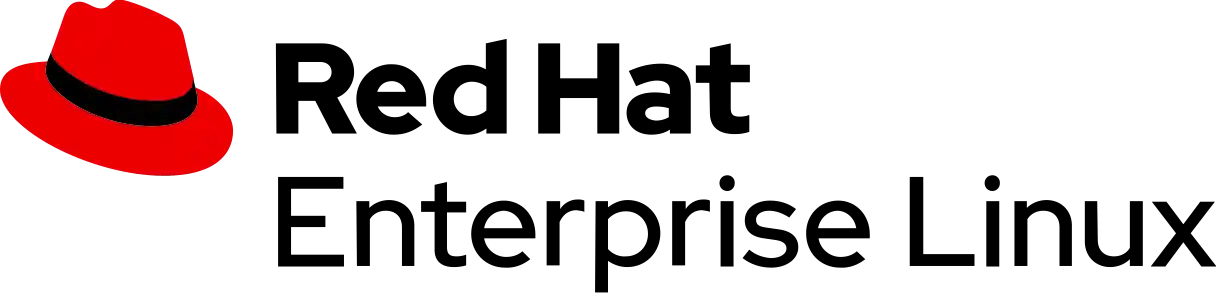
红帽企业 Linux 9
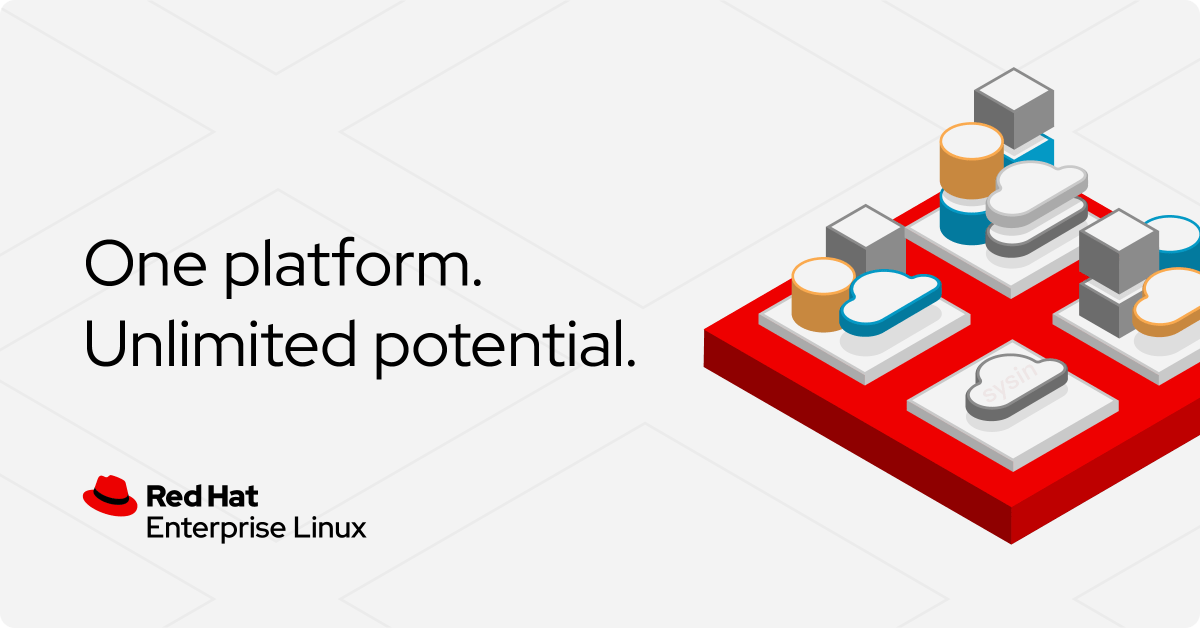
红帽企业 Linux 9.5 新增功能
IBM 旗下的 Red Hat 宣布发布并全面推出 Red Hat Enterprise Linux 9.5,作为该企业 Linux 发行版的最新版本,可帮助组织更快、更可靠地部署从人工智能(AI)到边缘计算的应用程序和工作负载。
Red Hat Enterprise Linux 9.5 的亮点包括几个新的系统角色,包括 sudo 的新角色,用于大规模自动配置 sudo,Red Hat Satellite 6.16 支持在 Red Hat Enterprise Linux 9 系统上安装 Satellite Server 和 Capsule,以及 Web 控制台中的新文件管理功能,用于在不使用命令行的情况下执行日常文件管理任务。
Red Hat Enterprise Linux 9.5 还附带了 Podman 5.0,这是这个强大的开源容器引擎的最新版本,用于在 Linux 系统中构建、管理和运行容器,PG Vector for PostgreSQL,新版本的 Node.js、GCC、Rust 和 LLVM 工具集,JDK 17 作为新的默认 Java 开发工具包实现,以及一个改进的镜像构建器,支持预先强化的镜像配置。
另外此版本在 Web 控制台中添加了新的文件管理功能,无需使用命令行即可执行日常文件管理任务。
查看*发行说明*,了解有关 Red Hat Enterprise Linux 9.5 中实施的更改的更多详细信息,现在可通过 Red Hat 的客户门户获取,所有拥有有效 RHEL 订阅的现有客户都可以使用该版本。
下载地址
Red Hat Enterprise Linux 9.5
| Architectures | Image type | File name | Release date | Size |
|---|---|---|---|---|
| x86_64 | DVD iso | rhel-baseos-9.5-x86_64-dvd.iso | November 13, 2024 | 11 GB |
| x86_64 | Boot iso | rhel-baseos-9.5-x86_64-boot.iso | November 13, 2024 | 1 GB |
| aarch64 | DVD iso | rhel-baseos-9.5-aarch64-dvd.iso | November 13, 2024 | 9.5 GB |
| aarch64 | Boot iso | rhel-baseos-9.5-aarch64-boot.iso | November 13, 2024 | 1 GB |
更多:Linux 产品下载汇总
 红帽企业 Linux 9.5 发布及新增功能
红帽企业 Linux 9.5 发布及新增功能





















 565
565

 被折叠的 条评论
为什么被折叠?
被折叠的 条评论
为什么被折叠?








